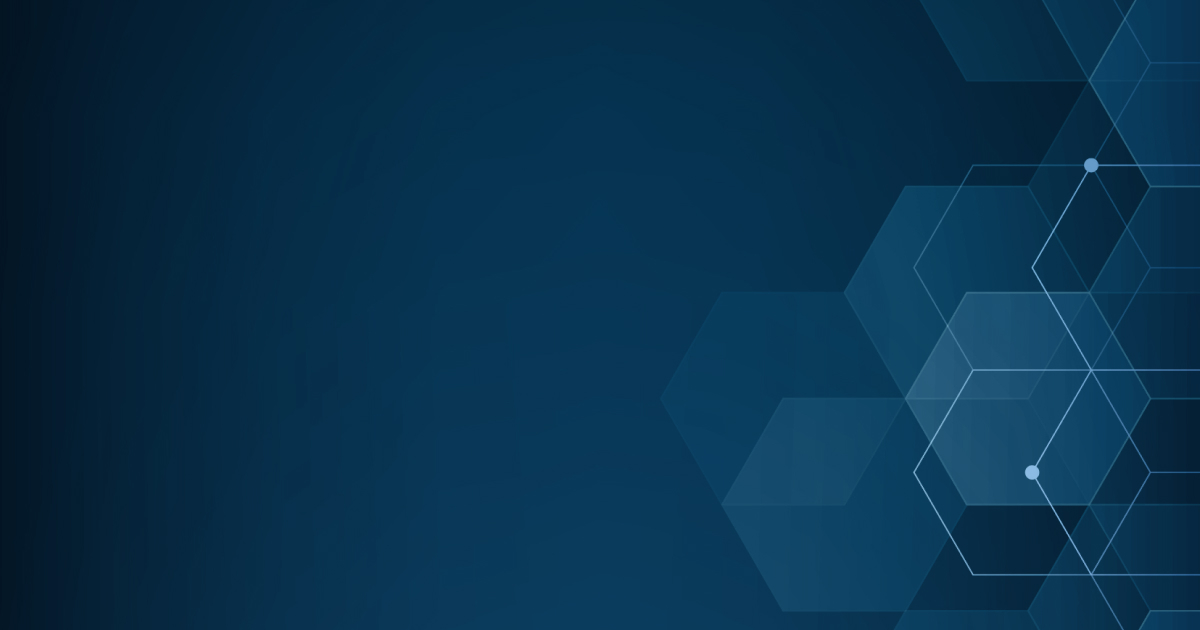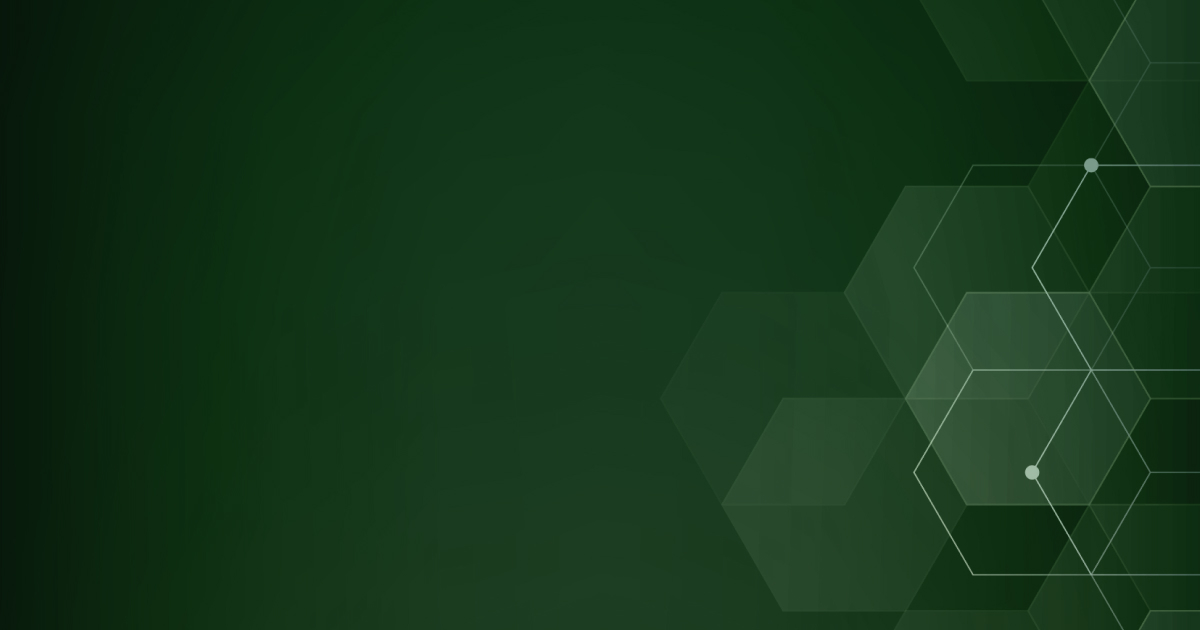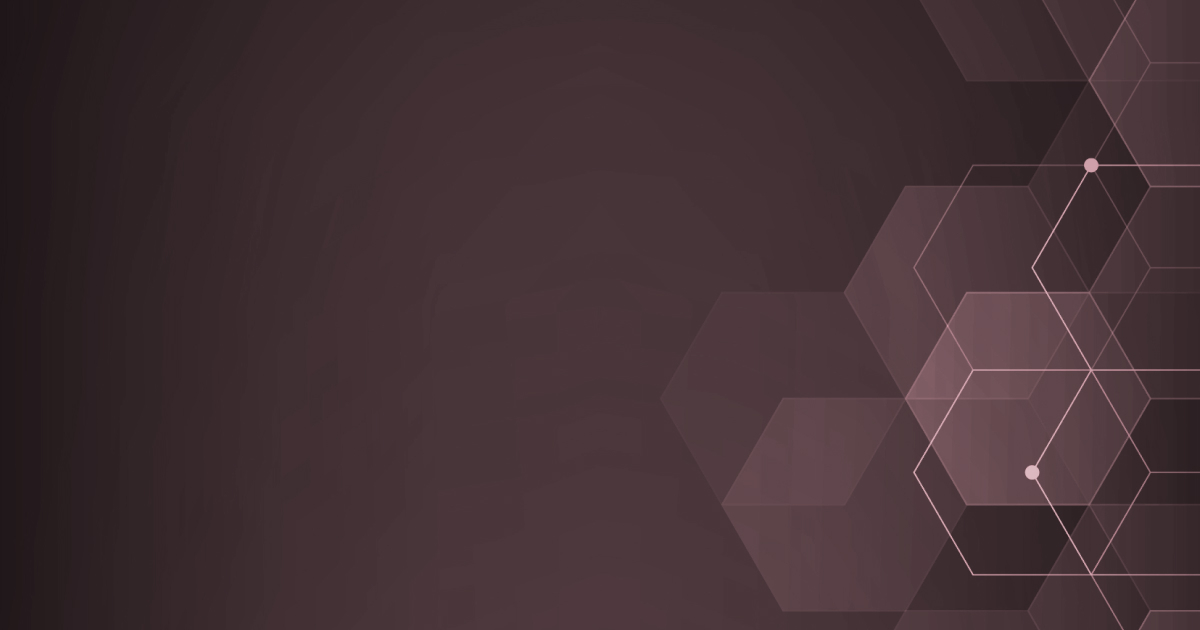前回のブログ「ワークフロールールでリードの部署を名刺情報で更新しよう!」をご覧いただきましてありがとうございました。長々とワークフロールールの設定についてご案内しましたが、今回はそのワークフロールールの動作確認をしてみましょう。
前回作成したワークフロールールで実現したい内容は名刺からリードが作成されたとき、“名刺の「所属」がリードの「部署」にセットされる”でした。
Sandboxには本番と同じようなデータはないと思いますので、手入力で名刺レコードを作成します。
「名刺」タブから「新規」ボタンをクリックします。

次に、テストに必要な項目を入力します。
今回のテストに必要な項目は「氏名」「会社名」「所属」「姓」「名」です。姓と名を合わせて氏名になるようにレコードを作成します。
今回は会社名を「名刺の所属をリードの部署にセットする株式会社」としました。また、名刺の「所属」は“所属”としています。
必要な項目を入力したら「保存」をクリックします。
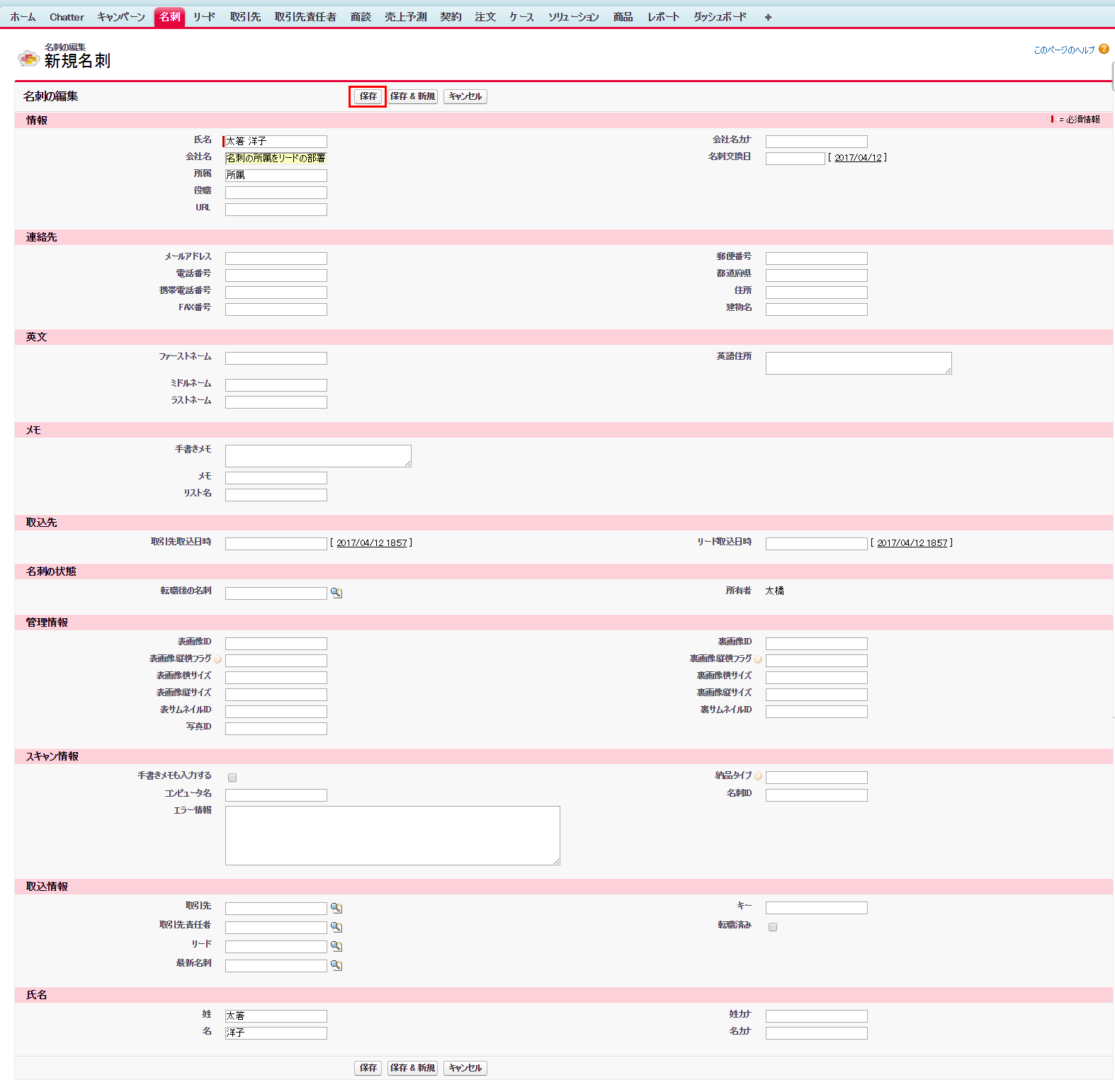
作成された名刺レコードの「リードに登録」ボタンをクリックします。

<リードを新規作成>を選択し「保存」ボタンをクリックします。
正しくワークフローが設定されていればリードの「部署」は「所属」とセットされます。

リードが作成されました。そしてリードの「部署」は“所属”と表示されています。
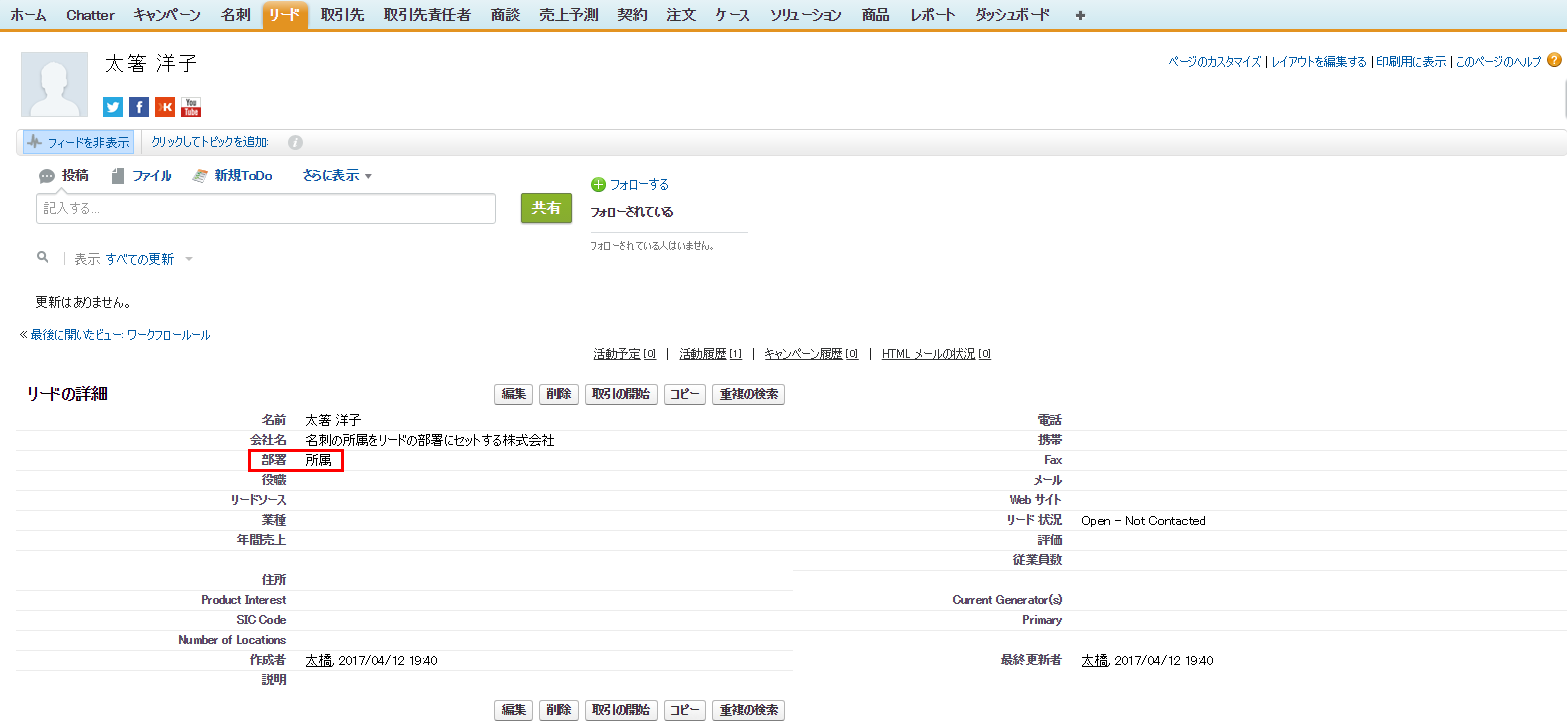
これで「太箸洋子」のリードのレコードが作成されました。その太箸さんが4月に人事異動になり、ご挨拶に伺い改めて名刺交換をしたとします。
新しい名刺の部署名がデータベースとは異なっているため、データベースの情報を更新する必要があります。
そこで、名刺情報でリードの部署名を最新のものに更新してみましょう。
「リードに登録」ボタンをクリックします。

既存のリード情報が表示されます。「既存のリードの情報を名刺情報で上書きする」にチェックを入れて保存します。
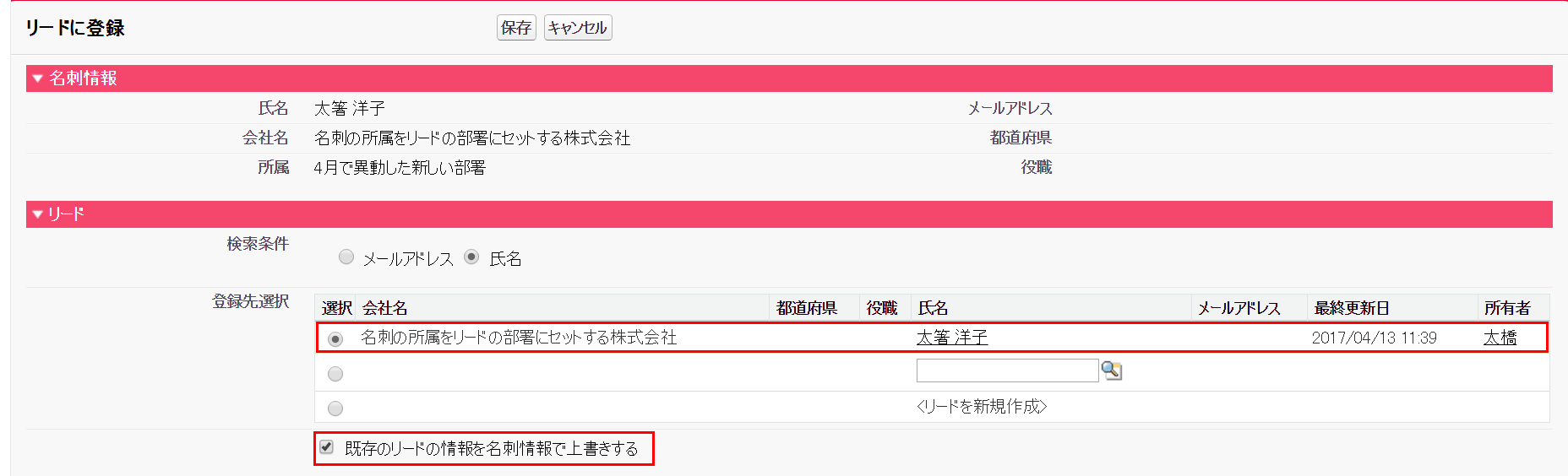
再度リードの詳細画面に戻り、「部署」の欄が新しい部署に変更されているかを確認します。

続いて、手入力でリードの部署を更新してみましょう。部署名を「手入力」と入力し保存します。
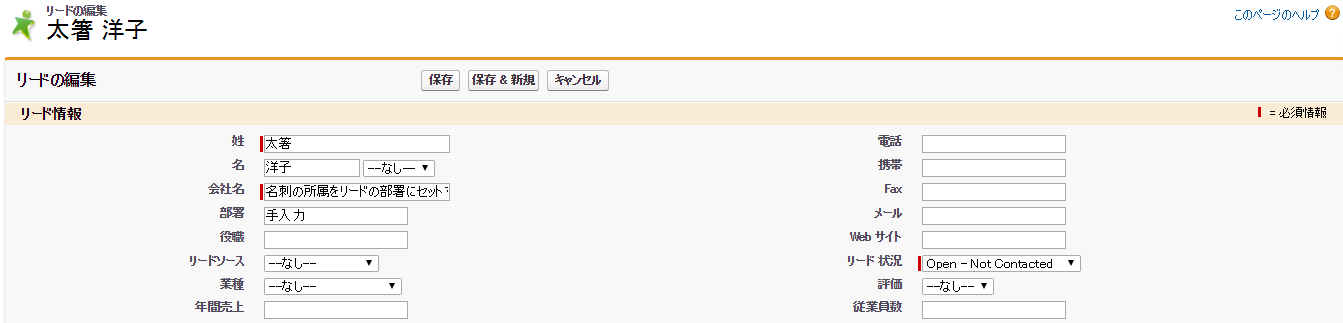
「手入力」とは更新されず、リード情報はもとのまま「4月で異動した新しい部署」のままになっています。
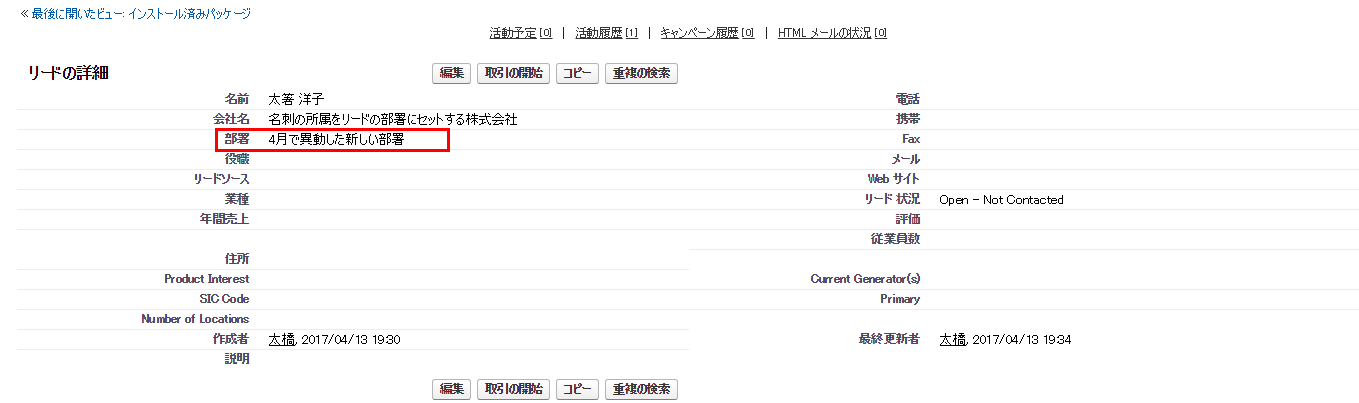
原因はどこにあるのでしょうか。
ワークフロールールを確認すると、評価条件が「レコードが次の場合にルールを評価・作成されたとき、および編集されるたび」になっており、ルール条件がSmartViscal__NameCard__c <> null つまり、「名刺の参照項目が空白ではないとき」になっています。
このため、名刺の参照項目が空白でなければ、手入力で編集してもワークフロールールが動いて名刺情報で更新されてしまいます。
では、どうするのがベストでしょうか。一覧表でまとめると下記のようになります。

それではどのような運用の時に、どのワークフロールールを設定するのがいいか考えてみましょう。
ワークフロールールの開始条件が“作成されたとき”
この場合、名刺でリード情報を更新することはできませんが、
- ユーザが手入力でリード情報を編集する
- 他のツールでリードが更新される
などの時に選択していただくとよいと思います。
ワークフロールールの開始条件が“作成されたとき、および編集されるたび”
この場合、名刺情報でリードを作成または更新していた場合、ユーザがリードを手入力で編集しようとしても名刺情報で更新されてしまいます。そのため
- ユーザが手入力でリード情報を編集しない
- 他のツールでリード情報が更新されることはない
などの時に選択していただくとよいと思います。
貴社のSalesforceのご使用方法によって、他にも運用方法は考えられると思います。
ぜひ貴社にふさわしい運用を検討してみてください。